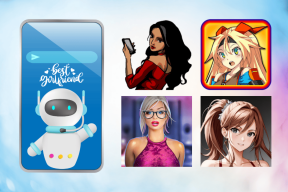¿Los recordatorios del Asistente de Google no funcionan? Pruebe estas soluciones
Miscelánea / / November 29, 2021
El Asistente de Google admite recordatorios basados en la hora y la ubicación. ¿Qué pasa si el Asistente de Google deja de enviar notificaciones de recordatorio repentinamente? Bueno, bastantes los usuarios continúan quejándose sobre no recibir recordatorios en sus teléfonos Pixel, específicamente.

Cuando establecen un recordatorio, el Asistente de Google lo reconoce y lo muestra en Recordatorios en la aplicación de Google. Pero cuando llega el momento predefinido, no pasa nada. Sin notificación sonora o visual. ¡Qué lástima!
Aún más importante, los recordatorios se enumeran como en curso en la aplicación de Google a pesar de que ya pasaron la hora programada. Parece que hay un problema grave en la matriz. Me refiero a los recordatorios. ¿Por qué no muestran una notificación como deberían?
Puede haber muchas razones y existen múltiples soluciones para las mismas. Eso se debe a que Google se mantiene en silencio sobre la razón exacta de este problema. Sin más preámbulos, profundicemos y hagamos que los recordatorios del Asistente vuelvan a funcionar con algunas correcciones.
Cambiar el idioma del dispositivo
Aunque el Asistente de Google admite varios idiomas, debe intentar configurar el idioma de su dispositivo en inglés (Estados Unidos) para recibir notificaciones de recordatorio.
Para cambiar el idioma del dispositivo, siga estos pasos:
Paso 1: Abra la aplicación Configuración en su dispositivo Android y vaya a Sistema.

Paso 2: Toque Idiomas y entrada seguido de Idiomas.


Nota: En caso de que no vea una configuración del sistema en su dispositivo, use la búsqueda para encontrar la configuración de Idiomas directamente.
Paso 3: Seleccione inglés (Estados Unidos) como idioma predeterminado. La interfaz de usuario puede variar en diferentes dispositivos. Sobre stock de Android, debe mantener el inglés (Estados Unidos) en la parte superior de la lista. Para otros teléfonos inteligentes, toque el idioma para que sea el predeterminado.

Borrar caché de aplicaciones de Google
Borrar el caché de la aplicación de Google también parece funcionar. Hacer eso no lo desconectará de su cuenta de Google ni eliminará ningún dato de la aplicación de Google. difiere de borrar datos.
Estos son los pasos para el mismo:
Paso 1: Abra Configuración en su teléfono y vaya a Aplicaciones y notificaciones. Algunos teléfonos lo enumeran como Administrador de aplicaciones o Aplicaciones instaladas.

Paso 2: En Todas las aplicaciones, toque en Google.

Propina: Si falta Google, habilite Mostrar aplicaciones del sistema que generalmente se encuentran en el ícono de tres puntos en la esquina superior derecha.
Paso 3: Toque Almacenamiento seguido de Borrar caché en la siguiente pantalla.


También en Guiding Tech
Habilitar notificaciones para la aplicación de Google
Muchas veces, aunque todo funciona correctamente, las notificaciones están deshabilitadas en la aplicación de Google. Para habilitarlos, siga estos pasos:
Paso 1: Abra la Configuración del dispositivo y vaya a Aplicaciones y notificaciones / Administrador de aplicaciones / Aplicaciones instaladas.

Paso 2: Toque Google en Todas las aplicaciones seguido de Notificaciones.


Paso 3: Verifique si Mostrar notificaciones está habilitado o no. Si está apagado, enciéndalo. En dispositivos en ejecución Android 9.0 Pie, se le ofrecen categorías de notificación para habilitar / deshabilitar las notificaciones individualmente. Asegúrate de que la opción Recordatorios esté marcada.


Habilitar notificaciones de sonido
Activar las notificaciones de la aplicación de Google no significa necesariamente que producirán un sonido. La configuración de sonido debe estar habilitada para ello.
En su mayoría, encontrará el cambio de sonido directamente debajo de las notificaciones de Google obtenidas siguiendo los pasos uno y dos en el método anterior. Permitirle. Si el interruptor de sonido no está disponible, tendrá que tocar Configuración adicional en Notificaciones. Luego toque Recordatorios seguido de Comportamiento. Elija la opción Hacer sonido. Además, verifique que la Importancia esté establecida en Alta.
Desactivar la optimización de la batería
Las versiones más nuevas de Android, como Android 9.0 Pie, optimizan automáticamente el uso de la batería para las aplicaciones. Si bien eso es útil para la batería, muy a menudo puede resultar en notificaciones retrasadas o ninguna notificación en absoluto. En tales casos, debemos deshabilitar la optimización de la batería para la aplicación.
Para eso, vaya a Configuración> Aplicaciones y notificaciones> Google. Toque Batería seguido de Optimización de la batería.


En Todas las aplicaciones, toque Google y seleccione No optimizar.


Alternativamente, vaya a Configuración> Batería. En Ahorro de batería, apague Google.
También en Guiding Tech
Actualizar la aplicación de Google
Construido por humanos, los errores tienden a introducirse en la aplicación. Si las notificaciones de recordatorio dejaron de funcionar abruptamente, entonces actualizar la aplicación podría ser su solución. Para buscar una actualización, vaya a Play Store y busque la aplicación Google. Toque el botón Actualizar si hay alguno disponible.

Desinstalar y reinstalar la aplicación
También debería intentar desinstalar la aplicación. Dado que es una aplicación del sistema, no podrá eliminarla por completo. En su lugar, puede desinstalar las actualizaciones, lo que restaurará la aplicación a la versión de fábrica para ese modelo de teléfono en particular. Una vez que eso suceda, puede actualizarlo nuevamente desde Play Store.
Volver a la versión anterior
Si el problema persiste, es posible que el problema esté en la versión actual (instalada en su teléfono) de la aplicación. Le sugerimos que desinstale el actual y vuelva a una de las versiones anteriores.
Estos son los pasos.
Paso 1: Desinstale la aplicación de Google. Al hacerlo, la aplicación volverá a la versión que venía con el teléfono.
Paso 2: Ve a la Página de Google en APKMirror.com, una de las fuentes confiables para instalar archivos APK. Allí encontrará versiones anteriores de la aplicación. Descargue e instale cualquier versión anterior. Le sugerimos que descargue al menos dos versiones antiguas de APK.

También en Guiding Tech
Ok Google, arregla los recordatorios
En mi teléfono, al cambiar el idioma a inglés (Estados Unidos) se reanudaron los servicios de recordatorio. Con suerte, las soluciones mencionadas anteriormente también lo ayudarán, y no tendrá que recurrir a medidas extremas como formatear su teléfono.
Aunque estoy satisfecho con la función de recordatorio nativa del Asistente de Google, ya que niega el propósito de instalar aplicaciones de terceros. Sin embargo, espero que Google fusione todos los recordatorios y funciones de gestión de tareas en una sola aplicación.
¿Descubrió otras correcciones para los recordatorios? Háganos saber en los comentarios.
A continuación: ¿No le gusta la aplicación predeterminada para tomar notas en el Asistente de Google? Cámbielo a cualquier aplicación de su elección con la guía útil que se proporciona a continuación.